ここでは、AVIをFLVに変換する方法をご紹介します。
FLVはAdobe Systems社が開発した動画形式です。FLV形式であれば、Adobe Flash Playerに利用して動画を再生することができます。Adobe Flash Playerの利点は、どのようなブラウザ、環境であってもこのソフトさえインストールしておけば再生できるところです。この利点により、FLV形式の動画はよく用いられていました。
AVI(Audio Video Interleave)とは、米マイクロソフト(Microsoft)社が開発した、動画と付随する音声を記録・再生するためのもので、同社のWindowsをはじめ様々なソフトウェアが対応している動画を保存するためのファイル形式の一つであり、標準のファイル拡張子は「.avi」となります。
Flash Videoは、主にインターネット上で動画を配信するために利用されるファイルフォーマットです。
YouTubeやGoogleビデオ、Yahoo! Video、ロイターを始めとした多くのニュース提供元などで次々に採用されます。
Youtubeに投稿するニーズが多いので、ここではAVIをFLVに変換する方法を紹介します。
AVIをFLVに変換するに、「iSofter 動画変換」という動画変換ソフトを使用します。Vector、楽天ダウンロードなど最大級ダウンロードサイトでも大好評です。
iSofter 動画変換は高機能動画変換ソフトで、AVIをFLVに変換したり、逆にFLVをAVIに変換したりすることだけでなく、AVI、MP4、FLV、WMV、3GP、MOV、VOB、MTSなどほぼすべての動画ファイルの相互変換に対応します。
iSofter 動画変換は独自のアルゴリズムを搭載し、マルチコアCPU、マルチスレッディング処理に対応するため、CPUの性能をフルに引き出すことができ、高速かつ無劣化に動画変換することができます。
また、iSofter 動画変換は動画をiPad、iPod、iPhone、PSP、Androidタブレットやスマートフォン用動画に変換することが可能です。最新のiPhone15、iPhone14、iPadやAndroidマートフォンのHUAWEI、OPPO 、Galaxy、Xperia、ZenFone、AQUOS、Arrowsなどの最新モデルに対応します。
さらに、iSofter 動画変換には動画変換機能だけでなく、動画をMP3などの音声に変換することも可能です。さらに、動画分割、動画結合、字幕/テキスト/透かしの追加、映像の回転/反転など多彩な動画編集機能も搭載され、自分のニーズに合わせた動画編集も可能です。
iSofter動画変換フリー版ダウンロード:iSofter 動画変換
Step1:動画変換ソフトをダウンロード
まずは、上記ダウンロードリンクより、「iSofter 動画変換」無料版をダウンロードします。
セットアップした後、ディスクトップにあるアイコンをダブルクリックしてソフトを起動します。
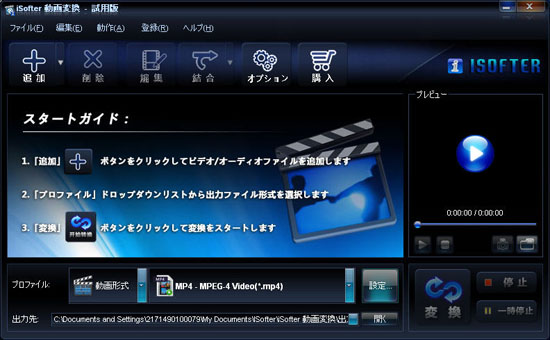
Step2:AVIファイルを取り込む
「追加」ボタンをクリックしてFLVに変換したいAVI動画ファイルをプログラムに取り込みます。

Step3:出力形式をFLVに指定する
「プロファイル」ドロップダウンリストから「動画形式」のFLV VIDEOを選択し、出力形式に指定します。
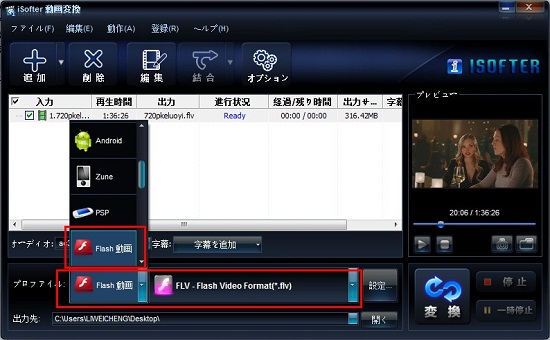
Step4:AVIをFLVに変換開始
「変換」ボタンをクリックしてAVIをFLVに変換開始します。
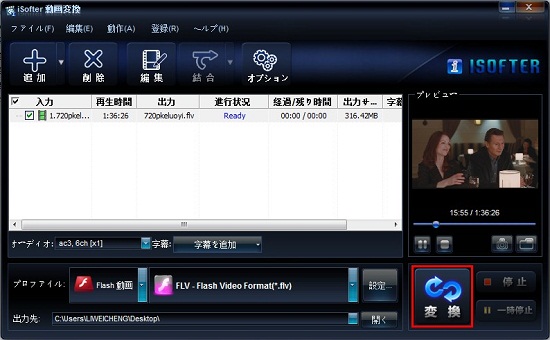
以上の手順で、初心者でも簡単にAVIをFLVに変換することができます
MP4は、さまざま機能を備えており、汎用性の高い動画形式として、幅広いプラットフォームで扱うことができます。 Windows・MacなどのOSに依存せず再生が可能です。パソコンに限らず、スマートフォンでの再生にも対応しています。また、YouTube・ニコニコ動画などの多くの動画投稿サイトで扱われているファイル形式のため、柔軟に対応できます。
そのため、動画をMP4に変換するニーズも非常に多いです。そのやり方も実は簡単です。先のSTEP3のプロファイルを設定するSTEP3のところで、出力フォーマットをMP4に設定すれば、動画をMP4に変換することができます。
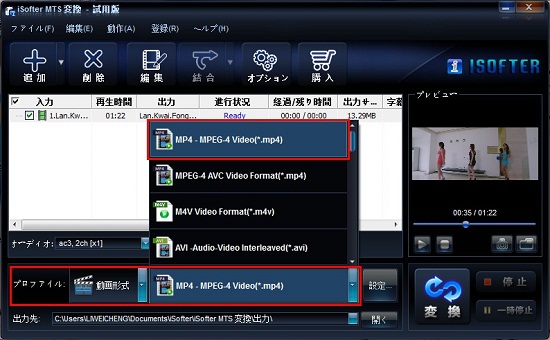
最終更新日:2025年2月23日